Come mettere le copertine ai video di YouTube
Partecipando a un corso di graphic design, hai appreso quanto sia importante il ruolo della grafica in tutti i settori legati alla comunicazione. Hai così pensato di mettere in pratica quanto imparato in tutte le attività che svolgi quotidianamente, soprattutto quelle legate al mondo di Internet. In particolar modo, stavi pensando di rendere più “accattivanti” i tuoi video su YouTube, creando delle immagini di copertina in grado di colpire l’attenzione dello spettatore.
Che dire? Hai avuto proprio un’ottima idea! Se sei finito su questo tutorial, però, mi sembra di capire che hai qualche problema con il caricamento delle copertine personalizzate da usare nei tuoi video. Ho indovinato? Beh, allora non preoccuparti: se vuoi, posso spiegarti io come mettere le copertine ai video di YouTube in maniera estremamente facile e veloce, agendo sia dal computer che da smartphone e tablet.
Allora, ti va di approfondire l’argomento? Sì? Molto bene: mettiti bello comodo, prenditi tutto il tempo che ti occorre per concentrarti sulla lettura delle prossime righe e, cosa ancora più importante, cerca di attuare le “dritte” che ti darò. A me non resta altro da fare, se non augurarti buona lettura e soprattutto farti un grosso in bocca al lupo per tutto!
Indice
- Copertina video YouTube: dimensioni
- Come mettere copertina video YouTube
- Come cambiare copertina video YouTube
Copertina video YouTube: dimensioni
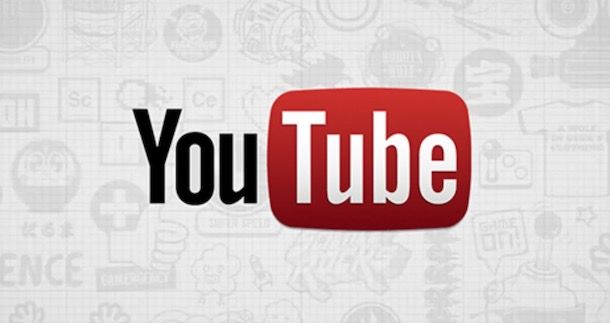
Prima di spiegarti come mettere le copertine ai video di YouTube, consentimi di fornirti alcune informazioni preliminari da conoscere per poter procedere nel migliore dei modi.
Innanzitutto, devi sapere che per tutti i video caricati su YouTube vengono generate automaticamente tre copertine, “recuperando” tre diversi frame del filmato, tra cui l’utente può scegliere.
Tuttavia, è possibile anche caricare e usare una miniatura personalizzata, a patto che l’utente abbia verificato il proprio account: si tratta di una procedura piuttosto semplice che consiste nello specificare il proprio numero di telefono e verificarlo tramite SMS o chiamata telefonica, utile anche per caricare video su YouTube più lunghi di 15 minuti e fare live su YouTube.
Per quanto riguarda le dimensioni copertina video YouTube, tieni presente che deve avere le massime dimensioni possibili in quanto l’immagine verrà utilizzata anche come anteprima nel player incorporato: è consigliato utilizzare una risoluzione di 1280×720 pixel (con una larghezza minima di 640 pixel), con il file che deve essere necessariamente un’immagine in formato JPG, PNG o GIF. Le dimensioni del file devono essere inferiori a 2 MB. Maggiori info qui.
Inoltre, ci tengo a sottolineare che non è possibile usare copertine personalizzate per i video Shorts e, se la tua intenzione è aggiungere la miniatura a più video, che esiste un limite giornaliero di miniature personalizzate che è possibile caricare su un canale (e che varia da paese e paese e in base alla cronologia del canale).
Oltre a ciò, devi tenere ben in mente che le miniature che intendi caricare per i tuoi video non devono essere fuorvianti o ingannevoli, contenere contenuti espliciti e rispettare le norme della community di YouTube. Chiarito questo, vediamo come procedere.
Come mettere copertina video YouTube
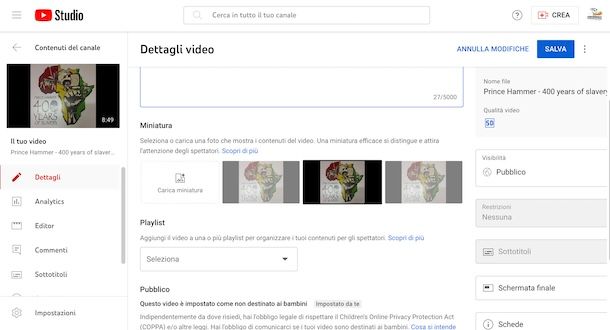
È possibile mettere copertina video YouTube direttamente in fase di caricamento del video stesso o in un secondo momento procedendo da YouTube Studio.
Nel primo caso, collegati alla pagina principale di YouTube e, se ancora non lo hai fatto, accedi con il tuo account Google. Fatto ciò, clicca sull’icona della videocamera, in alto a destra, seleziona l’opzione Carica video dal menu apertosi, premi sul pulsante Selezionare file e scegli il video di tuo interesse, per avviarne il caricamento.
A questo punto, agendo nella sezione Miniatura, puoi scegliere una delle tre copertine che sono state generate automaticamente cliccando sull’immagine che preferisci.
Se desideri mettere una copertina personalizzata, invece, clicca sulla voce Carica miniatura e seleziona l’immagine che hai precedentemente creato, per avviarne il caricamento. A tal proposito, potrebbe esserti utile la mia guida su come creare una miniatura per YouTube.
Inserisci, poi, il titolo, la descrizione e tutte altre informazioni richieste relative al video che stai caricando, specificane la visibilità e clicca sul pulsante Salva, per salvare le modifiche e caricare il video su YouTube.
Nel caso in cui la tua intenzione sia quella di mettere la copertina a un video già presente sul tuo canale, premi sulla voce I tuoi video collocata nella barra laterale a sinistra. In alternativa, clicca sulla tua foto, in alto a destra, seleziona l’opzione YouTube Studio dal menu apertosi e premi sull’opzione Contenuti.
Adesso, individua il video per il quale desideri aggiungere la copertina e clicca sul suo titolo o sulla relativa icona della matita. Nella nuova schermata visualizzata, individua la sezione Miniatura, clicca sull’opzione Carica miniatura e procedi al caricamento dell’immagine di tuo interesse, che verrà automaticamente impostata come copertina del video. Clicca, quindi, sul pulsante Salva e il gioco è fatto.
Se preferisci fare tutto ciò da smartphone o tablet, devi sapere che anche in questo caso, utilizzando l’app YouTube per dispositivi Android e iPhone/iPad, puoi aggiungere una copertina ai tuoi video sia in fase di caricamento che in un secondo momento.
Dopo aver avviato YouTube, fai tap sul pulsante + collocato nel menu in basso, seleziona la scheda Video (consenti l’accesso ai file multimediali, se necessario) e, nella schermata Carica video, seleziona il filmato da caricare e premi sul pulsante Avanti.
A questo punto, fai tap sull’icona del paesaggio, in alto a sinistra, scegli l’immagine da usare come copertina tra quelle disponibili sul tuo dispositivo e, nella schermata Modifica miniatura, adattala come meglio preferisci effettuando uno zoom-in o uno zoom-out aprendo/chiudendo due dita sullo schermo. Premi, poi, sulla voce Fine (su iPhone/iPad è Seleziona) e completa il caricamento del video su YouTube.
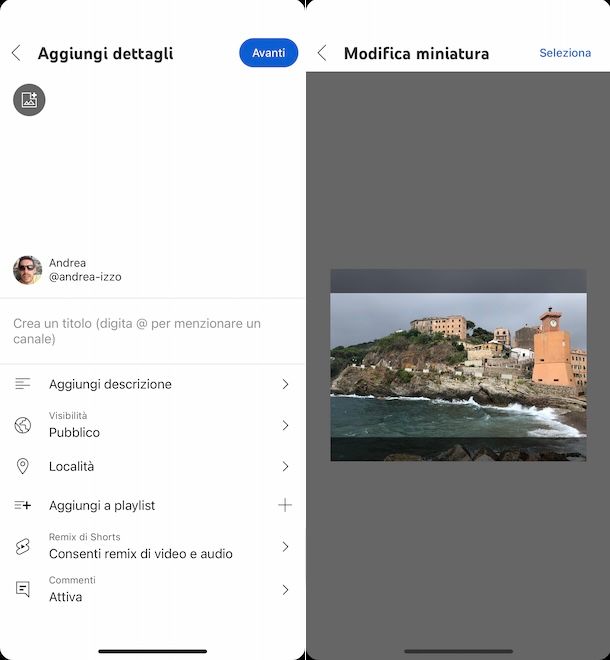
Per aggiungere la copertina a un video già caricato, invece, premi sulla voce Tu collocata nel menu in basso e accedi alla sezione I tuoi video.
Premi, poi, sull’icona dei tre puntini relativa al filmato da modificare, seleziona l’opzione Modifica dal menu apertosi e premi sull’icona del paesaggio, in alto a sinistra, per aggiungere la copertina al tuo video scegliendo una delle immagini disponibili sul tuo dispositivo.
In alternativa, puoi aggiungere la miniatura ai video che hai già caricato su YouTube anche usando l’app YouTube Studio per dispositivi Android e iPhone/iPad. In tal caso, dopo aver effettuato l’accesso al tuo account, fai tap sulla voce Contenuti collocata nel menu in basso, premi sull’icona dei tre puntini relativa al video di tuo interesse e seleziona l’opzione Modifica video.
Anche in questo caso, per aggiungere la miniatura al video, non devi far altro che premere sull’icona del paesaggio, in alto a sinistra, e scegliere l’immagine da usare come copertina.
Come cambiare copertina video YouTube
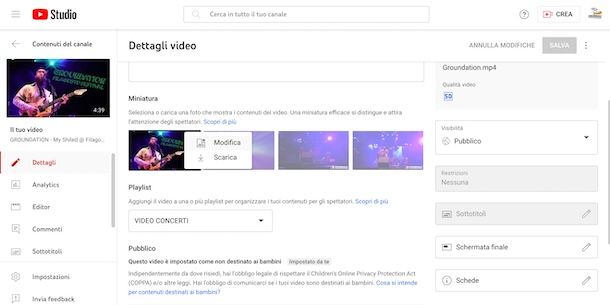
Come dici? Vorresti cambiare copertina video YouTube? In tal caso, la procedura è pressoché identica a quella che ti ho indicato in precedenza per mettere la miniatura a un video già caricato.
Per procedere da computer, collegati alla pagina principale di YouTube, seleziona l’opzione I tuoi video collocata nella barra laterale a sinistra e fai clic sul titolo del filmato da modificare.
Nella schermata Dettagli video, individua la sezione Miniatura, premi sull’icona dei tre puntini relativa all’attuale copertina e seleziona l’opzione Modifica dal menu apertosi. A questo punto, seleziona la nuova immagine che intendi usare come miniatura e avviane il caricamento, per sostituire l’attuale copertina con quella appena selezionata. Clicca, poi, sul pulsante Salva, in alto a destra, e il gioco è fatto.
Ti segnalo che se desideri conservare una miniatura prima di sostituirla, puoi scaricarla sul tuo computer premendo sulla relativa icona dei tre puntini e selezionando l’opzione Scarica. Inoltre, ti segnalo che non è possibile eliminare una copertina: una volta caricata, è possibile esclusivamente sostituirla o selezionare una delle miniature generate automaticamente.
Se, invece, ti stai chiedendo come cambiare copertina video YouTube da cellulare, avvia l’app di YouTube o quella di YouTube Studio e accedi alla sezione relative ai video che hai caricato: nel primo caso, premi sulla voce Tu e seleziona l’opzione I tuoi video, mentre su YouTube Studio premi direttamente sull’opzione Contenuti collocata nel menu in basso.
In entrambi i casi, fai tap sull’icona dei tre puntini relativa al video da modificare, seleziona l’opzione Modifica/Modifica video e, nella nuova schermata visualizzata, fai tap sull’icona del paesaggio, in alto a sinistra, per scegliere un’altra immagine da usare come copertina del video da sostituire a quella attuale.
Anche in questo caso, prima di procedere alla sostituzione, puoi scaricare la precedente copertina premendo sull’opzione Scarica miniatura disponibile nella schermata Modifica miniatura.

Autore
Salvatore Aranzulla
Salvatore Aranzulla è il blogger e divulgatore informatico più letto in Italia. Noto per aver scoperto delle vulnerabilità nei siti di Google e Microsoft. Collabora con riviste di informatica e cura la rubrica tecnologica del quotidiano Il Messaggero. È il fondatore di Aranzulla.it, uno dei trenta siti più visitati d'Italia, nel quale risponde con semplicità a migliaia di dubbi di tipo informatico. Ha pubblicato per Mondadori e Mondadori Informatica.






